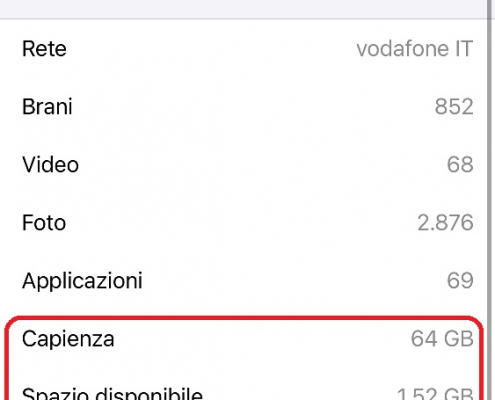Devi aggiornare le tue app ma il tuo smartphone ti segnala memoria esaurita? Scopri con noi 3 semplici mosse per cercare di liberare un pò di memoria e recuperare spazio!
Una delle problematiche che capita sempre più di frequente nel nostro punto vendita è la memoria esaurita negli smartphone. A molti sarà capitato, magari quando si cerca di installare una nuova app o semplicemente si cerca di aggiornare quelle già installate, di vedere il nostro telefonino che ci segnala che non ci sia più spazio libero. Questo problema si presenta soprattutto sui modelli di qualche anno fa, quelli per capirci con una memoria da 16GB o, ancora più frequentemente, con quelli dotati di una capacità di soli 8GB. Gli smartphone più moderni infatti attualmente in commercio sono dotati di memorie da almeno 32GB o superiori, ed il problema è chiaramente molto improbabile che si presenti (a meno che non si facciano numerose foto o video, magari di alta qualità).
Iniziamo con il capire quanta memoria abbiamo effettivamente a disposizione nei nostri smartphone. Quando compriamo uno smartphone infatti ci viene dichiarata una capacità totale che però non è quella che abbiamo a disposizione. Da questa capacità infatti va sottratto lo spazio occupato dal sistema operativo (cioè il programma di base che serve al nostro telefonino per funzionare, iOS nel caso il nostro cellulare sia uno dei modelli Apple, Android nel caso dei modelli Samsung, LG, Xiaomi e tante altre marche), oltre allo spazio occupato dalle applicazioni preinstallate e quello necessario agli aggiornamenti. Sottratto questo avremo la memoria a nostra disposizione, che quindi non sarà quella dichiarata dal produttore ma, nel caso ad esempio di uno smartphone con una memoria dichiarata di 32GB, mediamente è inferiore di 6/10GB e quindi avremo a nostra disposizione una memoria tra i 26 ed i 22GB.
Come faccio a sapere quanta memoria ho a disposizione su iPhone?
Per vedere la memoria ancora disponibile su iPhone è molto semplice. Basta infatti andare sul menu “Impostazioni”, cliccare sulla voce “Generali” e poi “Info” e scorrere fino a visualizzare le voci “Capienza” (cioè quanto spazio ha di base il nostro dispositivo) e “Spazio Disponibile” (cioè quanto ce ne rimane a disposizione da poter usare).
Ma quanto occupano le foto ed i video? Considerando le attuali fotocamere un video di un minuto con una risoluzione media occupa circa 200Mb. Anche gli allegati ricevuti su Whatsapp e Telegram come video, messaggi vocali o GIF, occupano spazio che, piano piano, porterà ad esaurire la memoria del nostro dispositivo.
Come possiamo quindi aumentare la capacità dei nostri cellulari ed evitare di ritrovarci con la memoria esaurita? Andiamo a vedere qualche semplice trucchetto.
Cancellare i media di Whatsapp e Telegram
Il primo consiglio è quello di evitare di riempire la memoria con tutti gli allegati che ci arrivano su Whatsapp e Telegram. Ricordiamo infatti che gli allegati di Whatsapp finiscono anche nella nostra Galleria, quindi sarà necessario cancellare i media sia dalla chat che da quest’ultima. Ma è possibile anche evitare il lavoro di cancellare continuamente gli allegati che riceviamo. Per quel che riguarda Whatsapp è necessario accedere alle Impostazioni e cercare la voce “Utilizzo dati e archiviazione”. Cliccando su quella voce entreremo in un sotto menù dove troveremo la voce “Download automatico media”, e vedremo tre voci: Mai, Wi-Fi, Wi-Fi e Cellulare. Entrando nelle varie voci disattiviamo il download automatico per i Media (Foto, Audio, Video e Documenti), in modo che ogni qualvolta qualcuno ci invierà un allegato non verrà scaricato automaticamente ma potremo decidere noi se scaricarlo o meno. Questo ci consentirà, soprattutto in vista delle festività quali Natale, capodanno o compleanni, di risparmiare tantissimi spazio.
Nel caso volessimo eliminare i media di Whatsapp per quanto riguarda gli iphone sarà sufficiente andare nella cartella “Foto” e cancellarli, per i dispositivi Android invece dovremo andare nell’app “Gestione File”, aprire “Whatsapp” ed infine “Media”.
Per quel che riguarda Telegram dovremo andare nella voce “Dati e Archivio”, andare nella voce “Utilizzo Archivio” e potremo scegliere quale dimensione massima potremo occupare e quanto a lungo il programma dovrà mantenere i media ricevuti.
Svuotare i browser
Altro problema da non trascurare è quello dato dalla memoria volatile. Quando navighiamo coi nostri dispositivi su internet ogni pagina che visitiamo rimane “scaricata” all’interno del nostro dispositivo. Il motivo è semplice: nel momento in cui torneremo su una delle pagine visualizzate in precedenza il nostro smartphone non dovrà scaricare di nuovo per intero la pagina, facendoci risparmiare così tempo. Lo stesso accade anche per i social network, come ad esempio Facebook. Cancellare questi dati ci consentirà quindi di liberare un po’ di spazio. Per farlo con un dispositivo Android dovremo andare nelle Impostazioni, entrare nella voce “Applicazioni” ed entrando in ogni applicazione vedremo la voce “Memoria Archiviazione”, dove potremo selezionare “Svuota Cache” e “Cancella Dati”. In questo modo cancelleremo quei dati, ma è bene ricordare che, quando rientreremo nell’app, ci verranno richiesti i dati di accesso (username e password), che è quindi bene segnarsi prima di cancellare i dati.
Spostare foto e video su una memoria esterna
È bene ricordare che il nostro telefono ha una memoria predefinita, ed una memoria esterna non è in grado di risolvere molti problemi. Immaginiamo il nostro telefono come una stanza, al cui interno avremo tanti scatoloni con i nostri dati che la riempiono. Questo ambiente non si può allargare, ma possiamo comunque “acquistare” un piccolo magazzino esterno (una memoria Micro SD) in cui potremo mettere alcuni file. Non è possibile spostare tutti i file però nella memoria esterna ma solo alcune tipologie: foto, video, musica e documenti. Applicazioni o aggiornamenti (e lo spazio che deve restare libero nel nostro telefonino per questi) però non possono essere spostati sulle memorie esterne, ne i dati collegati alle app. È bene ricordare che non tutti i dispositivi supportano memorie esterne e soprattutto è bene informarsi anche su quanta memoria esterna è in grado di supportare il nostro cellulare.
Una volta che avremo inserito la memoria esterna dovremo andare sull’app “Gestione File” e cercare la cartella DCIM (ovvero la galleria) e, una volta che avremo selezionato tutti i file, cliccare su “Sposta” selezionando come destinazione la memoria esterna.
Se vogliamo verificare se esistano alcune app che possono essere spostate sulla memoria esterna dovremo andare nel menù “Impostazioni” e selezionare la voce “Applicazioni”. Entrando nelle singole app se è possibile spostare sulla MicroSD troveremo la voce “Sposta Su Memoria Esterna”.
È bene anche impostare sul nostro dispositivo la funzione che consente che tutte le foto ed i video che registriamo vengano salvati in modo automatico sulla memoria esterna. Per farlo apriamo la fotocamera e, andando sulle impostazioni, dovremo cercare la voce “Posizione di memoria”. Questa di base è selezionata su “Interna”, quindi dovremo semplicemente spostarla su “Esterna”, in modo che tutti i nostri file finiscano subito sulla Micro SD.
Ci teniamo a ricordare che è bene eseguire queste procedure in modo regolare, in modo da evitare che il nostro telefono si riempia in tempi brevi, ma allo stesso tempo dobbiamo ricordarci che le applicazioni ed il sistema operativo tendono ad occupare sempre più spazio ed arriverà comunque il momento di acquistare un dispositivo dotato di più memoria.
Non ci sono prodotti che corrispondono alla vostra selezione.